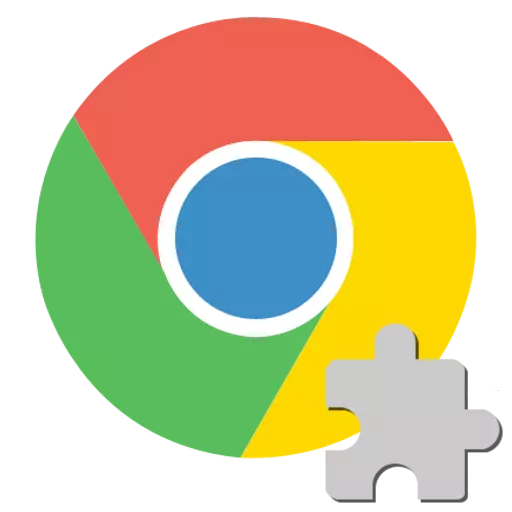
A gyors elterjedése a Google Chrome böngésző miatt elsősorban a széles funkcionalitással bír, és minden modern internetes technológiákat, többek között a legújabb és még kísérleti stádiumban van. De ezek a funkciók, amelyek már az igény a felhasználók és a webes források tulajdonosai sok éven át, különösen a munka interaktív tartalmak alapján létrehozott az Adobe Flash multimédia platform végre egy magas szintű böngészőt. Hibák, amikor a Flash Player a Google Chrome-néha előfordul, de ezek mind könnyen kiküszöbölhető. Ezt az alábbiakban javasolt anyag olvasásával lehet látni.
Az Adobe Flash technológiával létrehozott weboldalak multimédiás tartalmának megjelenítéséhez a PPAPI-plugint a Google Chrome-ban használják, vagyis a böngészőbe integrált adagolás. Az összetevő és a böngésző helyes kölcsönhatása bizonyos esetekben megsérthető számos okból, megszüntethető, amely elérheti a flash-tartalom helyes megjelenítését.
1. ok: Helytelen webhely tartalma
Ha egy helyzet akkor fordul elő, ha egy külön videót nem játssza le a Flash Player segítségével, vagy a Flash technológiával létrehozott speciális webes alkalmazást először nem játssza le, először is, győződjön meg róla, hogy a probléma kultrita a szoftver, és nem a tartalom a webes erőforrás.

- Nyissa meg a kívánt tartalmat tartalmazó oldalt egy másik böngészőben. Ha a tartalom nem csak Chrome-ban jelenik meg, míg más megfigyelők rendszerint együttműködnek az erőforrással, ez azt jelenti, hogy a szóban forgó probléma és / vagy kiegészítés pontosan a probléma.
- Ellenőrizze a flash elemeket tartalmazó más weboldalak megjelenítésének helyességét a krómban. A tökéletes verzióban menjen a Flash Player referenciaadatait tartalmazó hivatalos Adobe oldalra.
Office System Adobe Flash Player a hivatalos fejlesztői weboldalon
Többek között az oldal olyan animációt tartalmaz, amelyen azt nézheti meg, amely meghatározhatja, hogy az adagolás megfelelően működik-e, biztosítva az Adobe Flash Multimedia platform működését a Google Chrome-ban:
- A böngészővel és a pluginnal minden rendben van:
- A böngésző és / vagy kiegészítések munkájában problémák vannak:
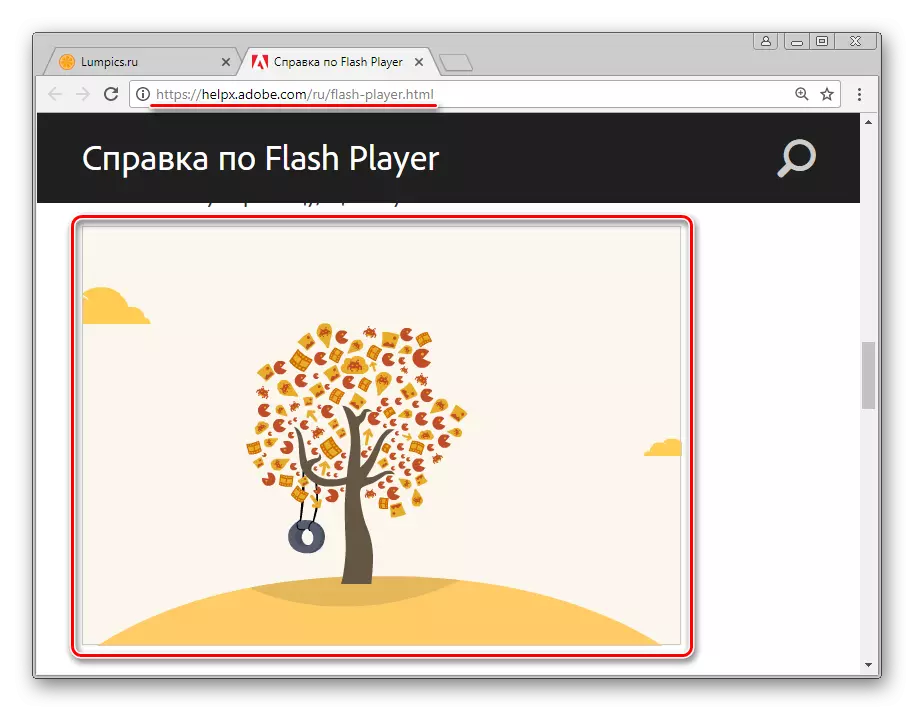
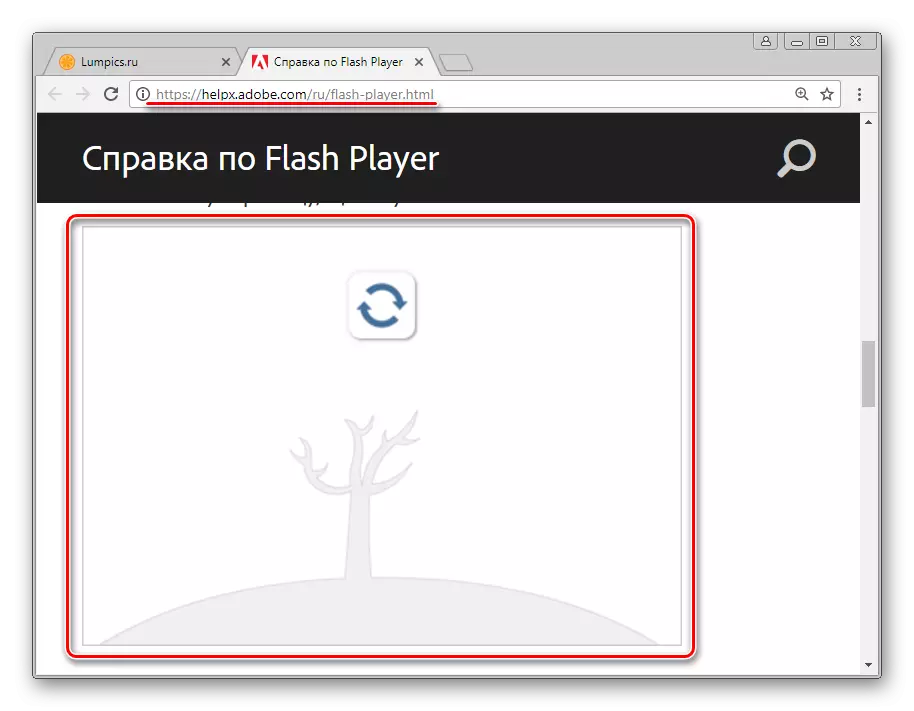
Abban az esetben, ha csak a flash elemekkel ellátott egyedi oldalak nem működnek a Google Chrome-ban, akkor nem szabad megpróbálta kijavítani a helyzetet a böngésző és / vagy plugin munkájával való beavatkozással, mert a probléma láncolata valószínűleg Legyen olyan webes erőforrás, amely hibás tartalmat játszik le. A tulajdonosoknak, és alkalmazni kell a probléma megoldására, ha az eltávolított tartalom a felhasználó értékét jelenti.

Ok 2: Unizable flash komponens hiba
Flash Player Google Chrome egészében működhet normálisan, és csak néha nem. Abban az esetben, ha az interaktív tartalommal való munkavégzés folyamatában váratlan hiba történt, gyakran böngészőüzenet kíséri "A következő plugin sikertelen" és / vagy az ikon megjelenítése, mint az alábbi képernyőképen, a hiba könnyen kiküszöbölhető.

Ilyen helyzetekben elegendő újraindítani a kiegészítést, amelyre a következőket tartalmazza:
- Anélkül, hogy lezárnánk az oldalt a vakutartalommal, hívja a Google Chrome menüjét a 3 csepp (vagy a böngésző verziójától függően) a böngészőablak jobb felső sarkában, és menjen a "Speciális eszközök" ablakba, majd indítsa el a "Feladatkezelőt".
- A megnyíló ablakban a böngésző által jelenleg végzett összes folyamat szerepel, és mindegyike erőszakkal befejeződött.
- Jelölje ki a „GPU folyamat” bal klikk, megjelölve egy nem működő flash player ikonra, majd kattintson a Befejezés folyamat.
- Visszatérés a weboldalra, ahol a hiba történt, és frissítse azt az "F5" gomb megnyomásával a billentyűzeten, vagy a "Frissítés" ikonra kattintva.


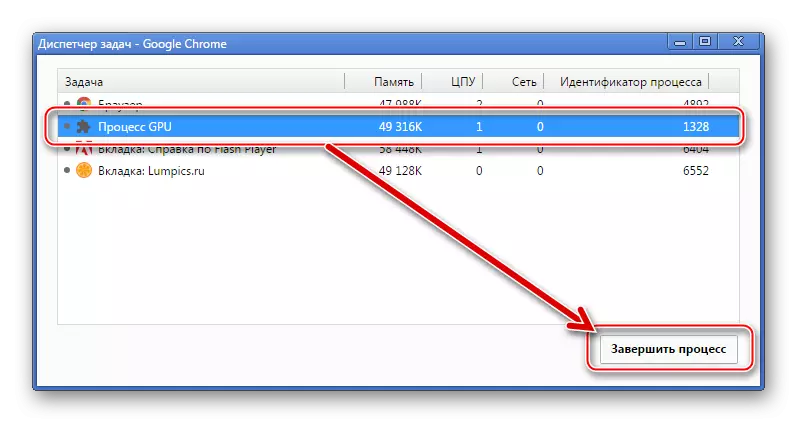
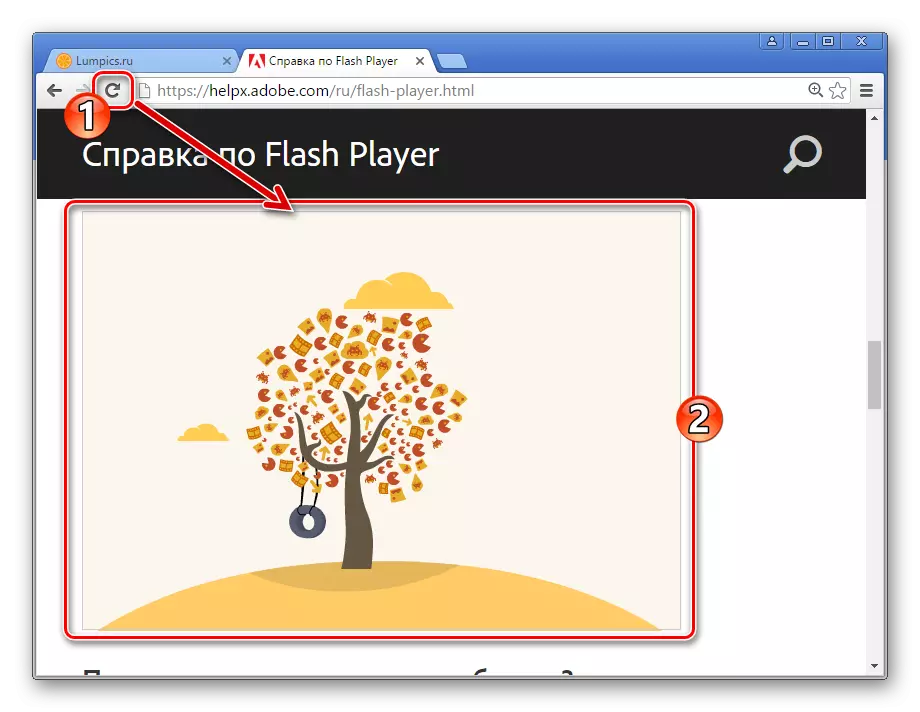
Ha az Adobe Flash Player rendszeresen sikertelen, ellenőrizze a hibákhoz vezető egyéb tényezők jelenlétét, és kövesse azokat a kiküszöbölési utasításokat.
3. ok: A plug-in fájlok sérültek / eltávolíthatók
Ha az interaktív tartalmú problémák teljesen megfigyelhetők a Google Chrome összes oldalán, győződjön meg róla, hogy a Flash Player összetevője jelen van a rendszerben. Annak ellenére, hogy a plugin telepítve van a böngészővel, véletlenül törölhető.
- Futtassa a Google Chrome böngészőt, és írja be a címsorba:
Chrome: // alkatrészek /
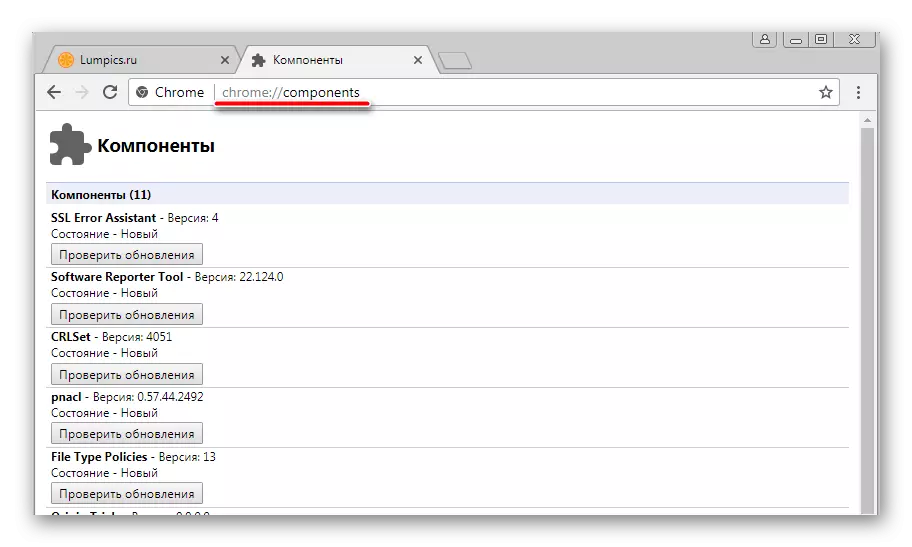
Ezután kattintson az "Enter" gombra a billentyűzeten.
- A megnyíló plug-in Vezérlő ablakban keresse meg az "Adobe Flash Player" -et a listában. Ha az adagolás jelen van és funkciók, a verziószám neve közelében jelenik meg:
- Ha a verziószám értékét "0.0.0.0" jelzi, akkor a Flash Player fájlok megsérültek vagy töröltek.
- A plugin visszaállítása a Google Chrome-ban, a legtöbb esetben elegendő a "Frissítések ellenőrzése" gombra kattintva,

Mi lesz automatikusan letölteni a hiányzó fájlokat és az integrációt a böngésző munkakatalógusaiba.



Ha a fent leírt jellemző nem működik, vagy az alkalmazása nem eredményez, töltse le az elosztás legújabb verzióját, és telepítse a Flash Player programot az Adobe hivatalos honlapjáról, a cikk utasításai alapján:
Lecke: Hogyan lehet telepíteni az Adobe Flash Player számítógépet
Ok 4: plugin blokkolt
Az információbiztonság szintje, amelyet az Adobe Flash platform jellemez, számos panaszt okoz a böngészőfejlesztőktől. A legmagasabb fokú biztonság elérése érdekében számos szakértő ajánlott, beleértve a Flash Player használatát, vagy csak a meglátogatott webes erőforrás biztonságának szükségességét és bizalmát tartalmazza.

A Google Chrome biztosítja a plugin blokkolásának képességeit, és az a biztonsági paraméterek, amelyek interaktív tartalmat okozhatnak a weboldalakon.
- Futtassa a Google Chrome programot, és menjen a böngésző beállításai segítségével a helyi menü megnyomásával három pont képével az ablak jobb felső sarkában. A műveletek listájában válassza a "Beállítások" lehetőséget.
- Jelentkezzen ki az alsó opciók listájáról, és kattintson a "További" linkre,
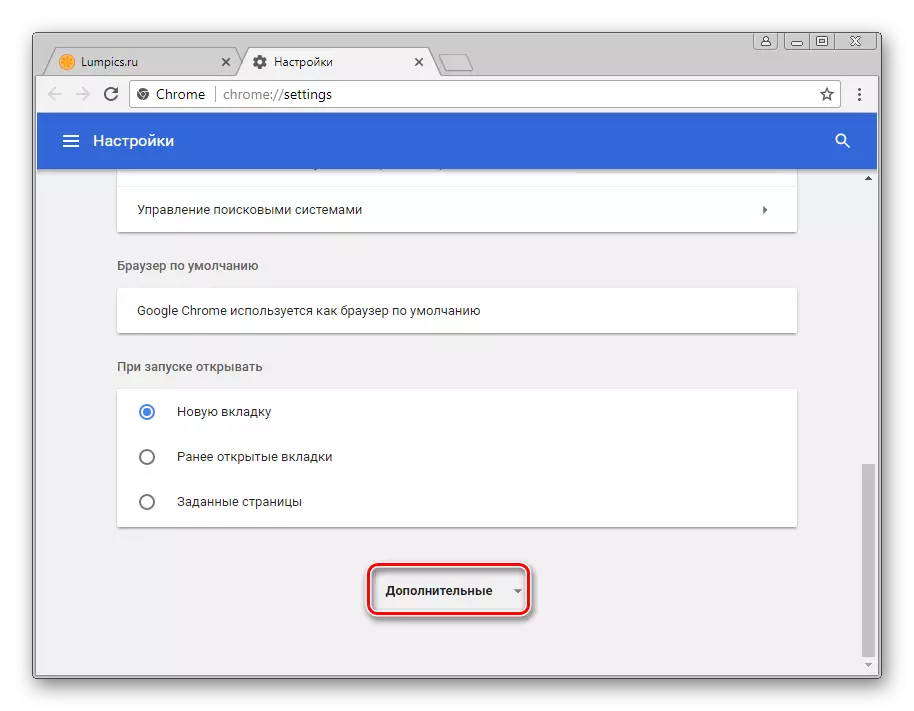
Mi lesz a paraméterek további listájának nyilvánosságra hozatalához.
- Keresse meg a "tartalmi beállításokat" a további listában, és jelentkezzen be hozzá a név bal gombjára kattintva.
- A "Tartalombeállítások" szakasz paraméterei között találja meg a "Flash" és nyissa meg.
- A "Flash" paraméterek listája az első kapcsoló, amely két pozíció egyikében lehet. Ha a "Blokk Flash On Sites" beállításának neve, mozgassa a kapcsolót az ellenkező állapotba. A paraméterek meghatározásának befejezése után indítsa újra a Google Chrome-t.

Abban az esetben, ha a vaku első szakaszának neve elolvassa a "Flash-ek engedélyezése a webhelyeken" kezdetben, a weboldalak multimédiás tartalmának egyéb okainak figyelembevételére irányul, a problémák gyökere nincs " blokkolás a kiegészítő.
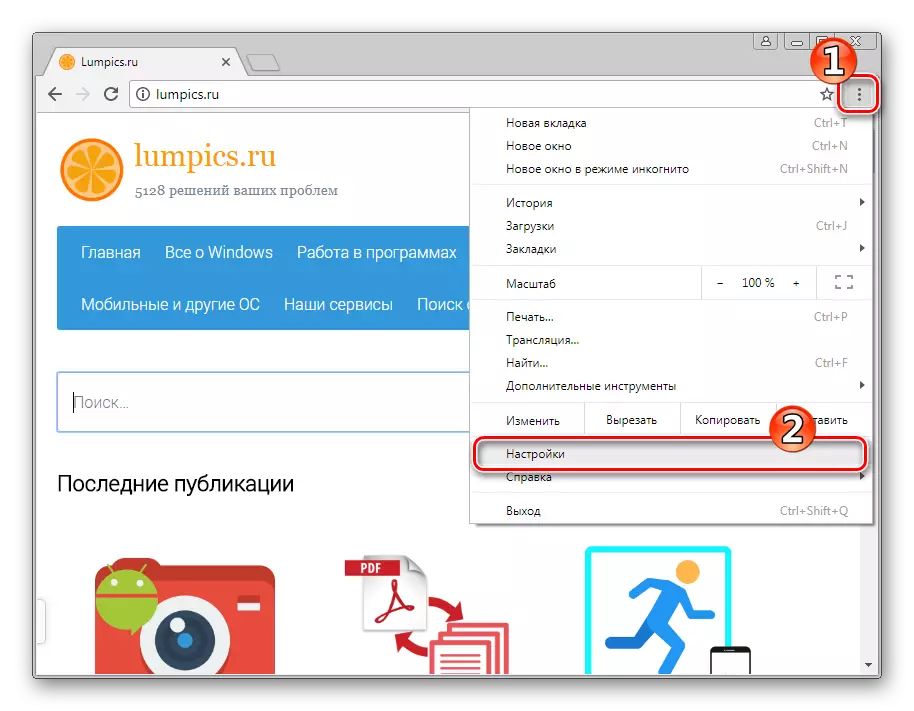


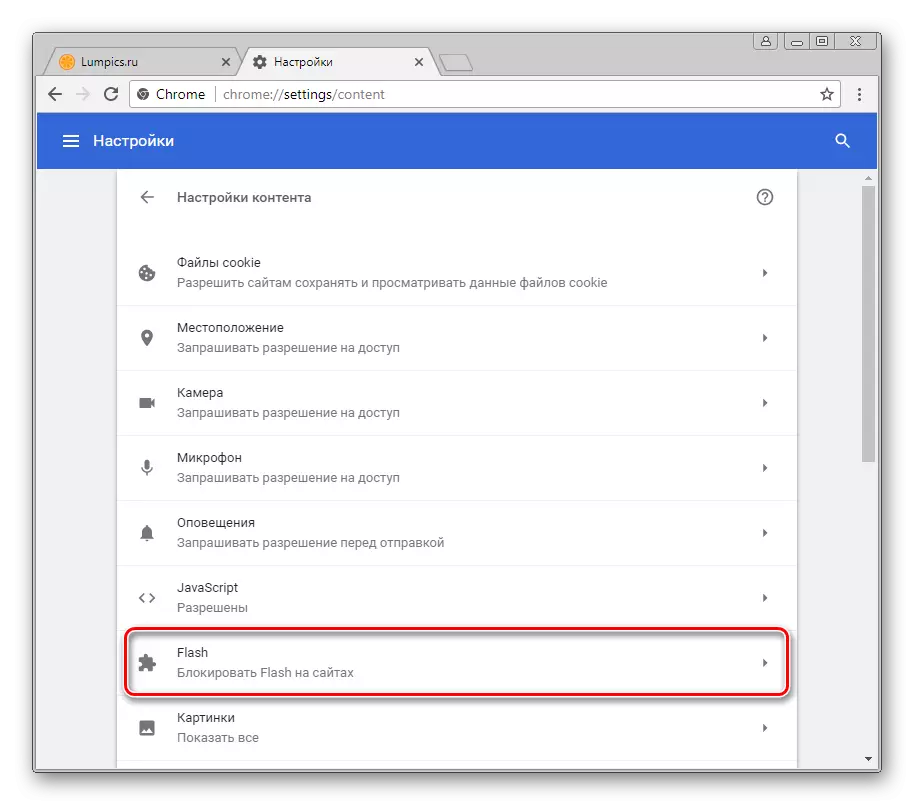
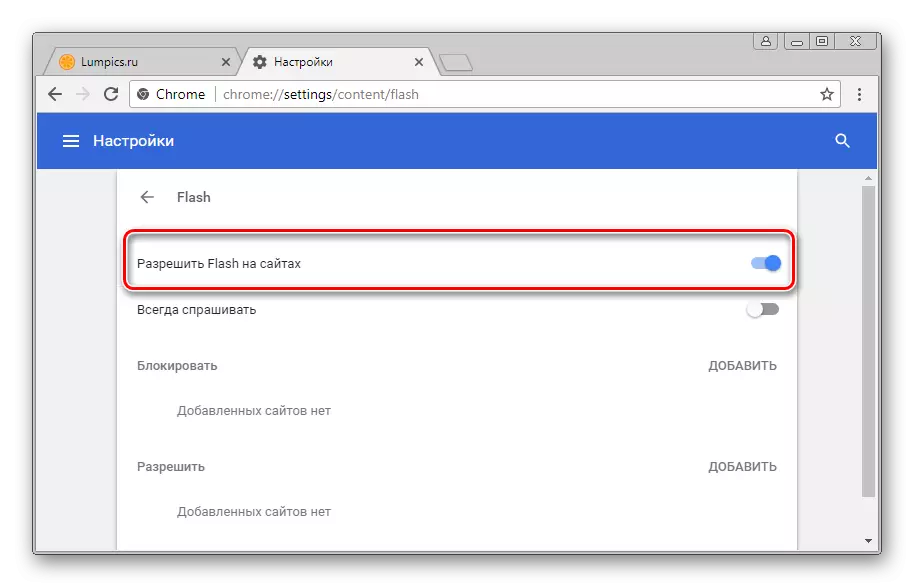
Ok 5: elavult böngésző verzió / plugin
Az internetes technológiák fejlesztése a szoftver folyamatos javítását igényli, amelyet a globális hálózati erőforrások eléréséhez használnak. A Google Chrome-t gyakran frissítik, és a böngésző előnyeit annak tulajdonítják, hogy a verzió frissítése alapértelmezés szerint automatikus üzemmódban fordul elő. A megújítási böngésző mellett a telepített bővítmények, és a Flash Player vannak kitéve.
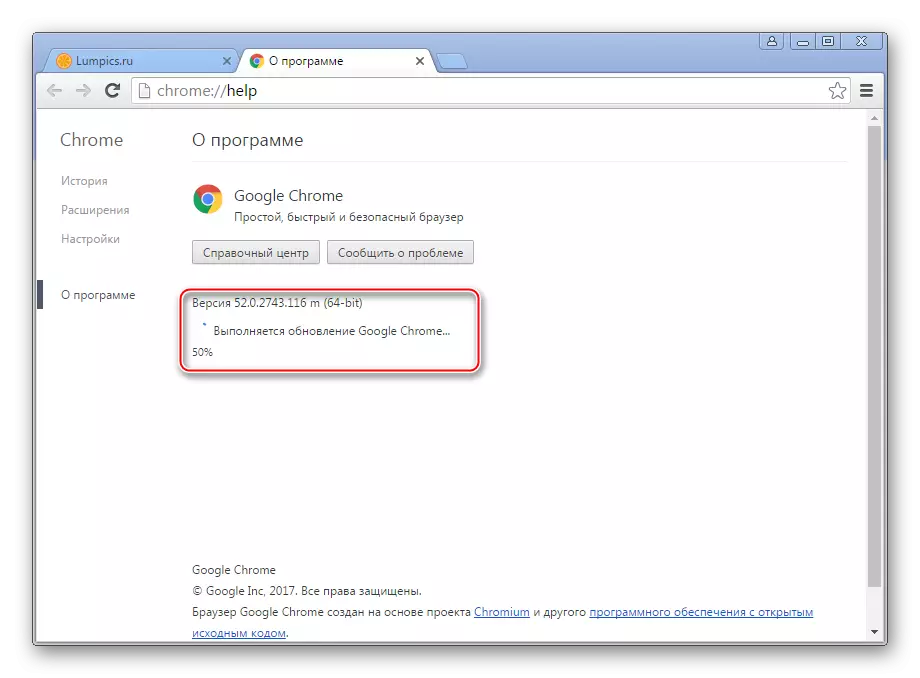
Az elavult alkatrészeket böngésző blokkolhatja, vagy egyszerűen nem működik megfelelően, így nem ajánlott megtagadni a frissítéseket!

- Frissítse a Google Chrome-t. Legyen nagyon egyszerű, ha követi a weboldalunkon lévő anyag utasításait:
Lecke: Hogyan frissítheti a Google Chrome böngészőt

- Csak abban az esetben, emellett ellenőrizze a Flash Player plug-in frissítéseinek elérhetőségét, és frissítse a verziót ilyen lehetőséggel. Lépcső, ennek eredményeként a végrehajtás, frissítse az alkatrész pontosan ismételje meg a terméket a fenti utasítás, hogy megszüntesse a „okai 2: sima fájlok megsérültek / hagyni.” Az anyag előnyeit is kihasználhatja:

6: Rendszerhibák
Előfordulhat, hogy a Google Chrome flash-lejátszóval kapcsolatos konkrét probléma azonosítására nem lehetséges. A szoftverhasználat és a különböző tényezők sokfélesége, beleértve a számítógépes vírusok hatását, a működési hibákhoz vezethet. Ebben a kiviteli alakban a leghatékonyabb megoldás lesz a teljes újratelepítési böngésző és plugin.

- A Google Chrome telepítése meglehetősen könnyen hajtható végre lépésről lépésre a linkre vonatkozó linkről:
Bővebben: Hogyan kell újratelepíteni a Google Chrome böngészőt
- A Flash Player eltávolítása és újbóli telepítése a weboldalunkon lévő anyagok is leírva, bár ez az eljárás valószínűleg nem szükséges a Google Chrome böngésző teljes újratelepítése és a szoftver verzió aktualizálása után, beleértve a bővítményeket is.
Olvass tovább:
Az Adobe Flash Player eltávolítása a számítógépről teljesen
Hogyan lehet telepíteni az Adobe Flash Player számítógépet

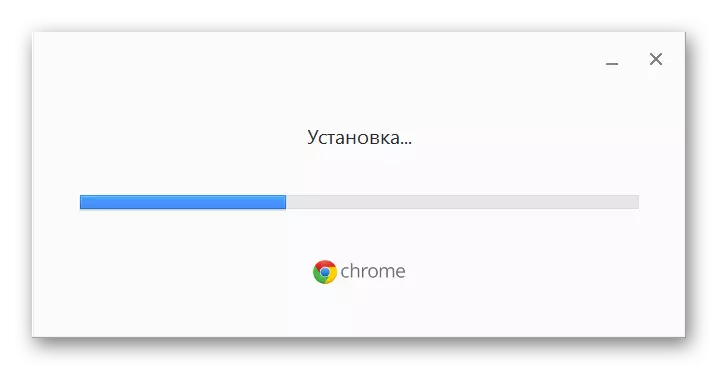
Amint láthatja, a tényezők széles választéka a Google Chrome flash-lejátszóval kapcsolatos problémákon alapulhat. Ugyanakkor a multimédiás platform nem érdemes aggódni a weboldalak weboldalain, a legtöbb esetben a böngésző és / vagy plugin hibái és hibái megszűnik, csak néhány pont egyszerű utasítások végrehajtásával!
- A Google Chrome telepítése meglehetősen könnyen hajtható végre lépésről lépésre a linkre vonatkozó linkről:
